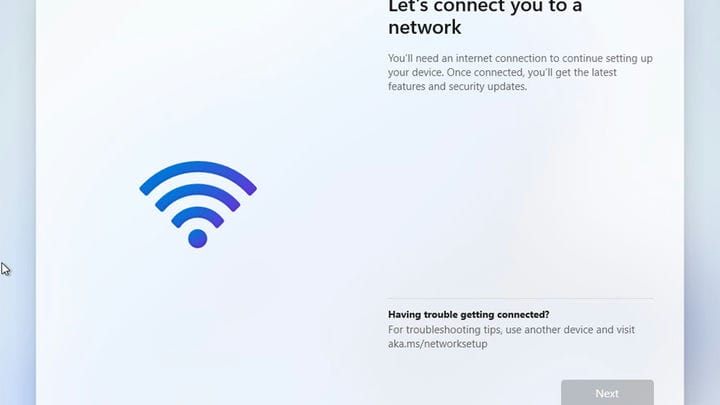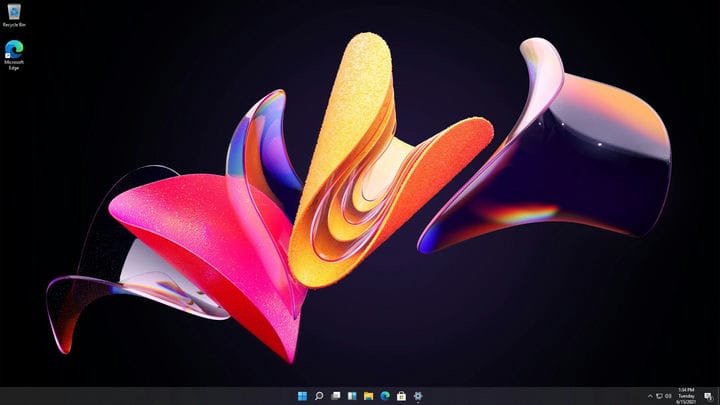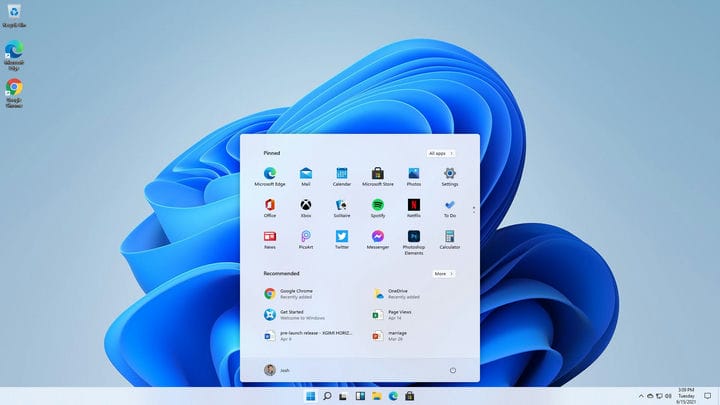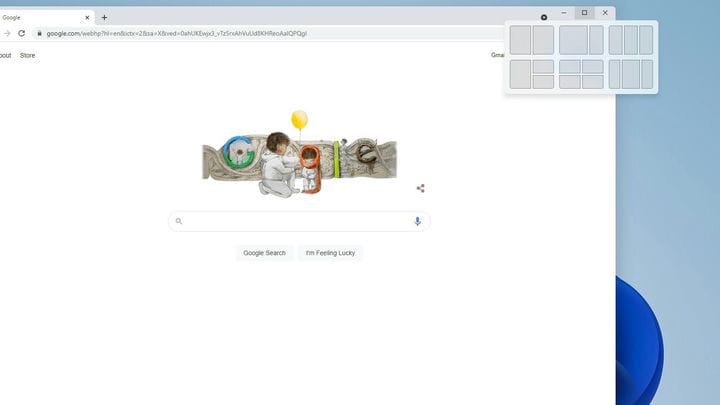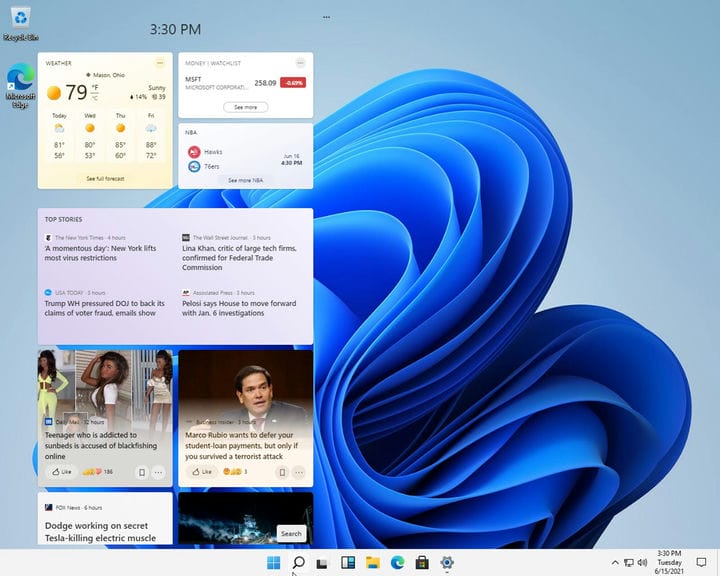Hands on With Windows 11: A Lightly Skinned Windows 10
Kort efter att läckta bilder av ett Windows 11 -bygge dök upp online, lyckades vi få tag på en arbetskopia av operativsystemet. Det är rätt; vi har Windows 11 installerat – i en virtuell maskin. Vi är inte helt galna. Och redo eller inte, vi har första intryck av ett klart ofärdigt operativsystem.
Ingen lokal inloggning för hemanvändare
På Windows 11 Home kommer du inte längre till lokala konton om du kopplar från nätverket.
Jag konfigurerade Windows 11 på två olika sätt. Först med standardalternativet Windows 11 Home, sedan senare Windows 11 Pro. Under min första installation av Windows 11 Home stötte jag på en överraskande förändring: Microsoft tvingar hemanvändare att logga in med ett online Microsoft-konto i den här utgåvan av Windows. Även knep som att koppla bort nätverket fungerade inte. Det gör att du bara sitter fast på en skärm som kräver en internetanslutning.
Tyvärr måste hemanvändare använda ett online Microsoft-konto. Åtminstone i det här exemplaret kan saker alltid förändras. Men om de inte gör det och du vill ha ett lokalt konto, måste du använda Windows 11 Pro. De flesta bärbara datorer och förbyggda datorer tenderar dock att komma med "Home"-utgåvan av Windows, så det ska bli intressant att se om Microsoft håller linjen.
Och när det gäller aktivering lyckades jag aktivera Windows 11 med både en Windows 7- och Windows 8.1-nyckel. Det är ett uppmuntrande tecken för att uppgradera användare.
Nytt utseende på aktivitetsfältet, med nya men begränsade alternativ
Starta upp Windows 11, och den mest uppenbara förändringen kommer att träffa dig direkt. Knapparna i Aktivitetsfältet har flyttats. Nu hittar du dem i mitten, vilket frammanar ett mer "mobilt OS"-utseende för att vara generöst, eller kanske ett Chrome OS- och macOS-utseende att vara mindre generöst.
Efter att ha grävt igenom olika inställningar har jag några goda nyheter. Du kan flytta knapparna i Aktivitetsfältet tillbaka till vänster sida om du föredrar det. Och några dåliga nyheter. Om du föredrar att behålla hela aktivitetsfältet på sidan av skärmen, kanske för att du har en ultrabred bildskärm, verkar det alternativet vara borta.
Precis som med Windows 10 hittar du mörka temaalternativ i inställningarna tillsammans med flera förinstallerade bakgrundsbakgrunder. Sammantaget känns det nya utseendet som ett gäng modernt polish, liksom de nya ljudeffekterna, som jag skulle beskriva som bubbliga. Det är tills ett fel får dem att snurra för alltid, och jag måste starta om OS för att rädda mina öron. Det här är ett oavslutat bygge, och det märks.
Startmenyn dödade Live Tiles
Kommer du ihåg Live Tiles? De fyrkantiga och rektangulära brickorna som Microsoft introducerade på Windows Phone, tog sedan över till Windows 8. På Windows Phone var Live Tiles en uppenbarelse. Jag gillade dem ärligt talat mycket. På Windows 8 var de en styggelse. Alla hatade dem, även detta Windows Phone-fan.
En del av problemet var Windows 8:s insisterande på att göra "Startskärmen" i helskärm (som namnet antyder). Windows 8.1 försökte fixa det med bättre skrivbordsstöd och trenden fortsatte genom Windows 10. Men med Windows 11 är Live Tiles borta. Och så är den "anslutna" startmenyn som vidrör aktivitetsfältet.
Nu är det en flytande rektangel som nästan fungerar som sitt eget fönster. Om du flyttar aktivitetsfältets ikoner till vänster får du något lite mer bekant. Men fortfarande är startmenyn nu en blandning av "nålade appar" och rekommenderade filer och mappar. Om du vill komma till alla dina appar måste du klicka dig vidare till dem.
Det nya utseendet kommer definitivt att bli kontroversiellt. Vissa människor kommer att hata det, det är jag säker på. Och det bästa du kan göra är att flytta saker åt vänster. Det kommer inte att vara detsamma, och jag kan inte hitta några alternativ för att anpassa Start-menyn – åtminstone inte ännu. En annan ny sak? Rundade hörn på alla fönster, från Start-menyn till program du installerar.
Nya och bättre Windows Snap-alternativ
En sak som Windows alltid har gjort bra är, ja, windows. Specifikt, Snap-funktionerna som först introducerades i Windows 7. Och även om shake-to-minimer-funktionen försvann med Windows 10, är jag glad att kunna säga att Snap-funktionerna faktiskt får förbättringar i Windows 11.
I Windows 10, om du drar ett fönster till ett hörn, får du en svag, svår att se ram som antyder hur ditt fönster kommer att omformas när du släpper taget. I Windows 11 ändras det till en mörk kant som är lättare att se. Det är en subtil men välkommen förbättring.
Du hittar också en helt ny funktion inbäddad i Windows 11:s maximeringsknappar. Öppna ett program, oavsett om det är Chrome (såklart jag laddade ner Chrome) eller File Explorer, och högerklicka på maximera-knappen. Nu hittar du nya snapalternativ med ett diagram som visar var vilket fönster som helst kommer att hamna. Klicka på en och den flyttar ditt fönster. Och, naturligtvis, kommer Windows att dyka upp ett alternativ för att knäppa ett andra fönster.
Den nya knappdiagramfunktionen har till och med en extra Snap-storlek som Windows 10 inte hade. Det är ett slags "2/3 av skärmen för ett fönster och 1/3 för det andra fönstret". Jag gillar det eftersom halvt och halvt inte alltid är bättre.
Widgeten "Nyheter och intressen" får en nedgradering
Windows 10 har precis börjat rulla ut en ny " Nyheter och intressen "-widget, och vi har redan betänkligheter med den, men på något sätt ser Windows 11-versionen sämre ut. Den är inbyggd direkt utanför startporten, men i enlighet med denna "något mobila enhet" nya utseende, är gränserna och bakgrunderna borta.
Istället flyter nyheterna och skräpar ner på platsen. Det är då den inte är trasig. Nämnde jag att detta är en läckt och ofärdig konstruktion? Ja, allt fungerar inte. Ungefär halvvägs genom testet försvann berättelserna och plötsligt fick widgetfönstret en bakgrund. Jag har en känsla av att den här widgeten kommer att se många förändringar innan den slutliga versionen.
Mestadels samma
Om du vill veta det största jag har märkt under mina få timmar med Windows 11, så är det alla saker som inte har förändrats. Börja gräva i, och du kommer att se att allt är i stort sett sig likt. Inställningspanelen är densamma och kontrollpanelen också. För vi har såklart fortfarande att göra med både ett modernt gränssnitt för inställningar och en åldrande kontrollpanel.
File Explorer ser inte mycket av en förändring, inte heller virtuella skrivbord. Tyvärr är åtgärdsmeddelandecentret exakt detsamma, vilket betyder att det mestadels kommer att vara värdelöst. Och skrivbordsaviseringar har inte ändrats heller. I grund och botten känns Windows 11 precis som Windows 10 men med ett skalat skrivbord. När du väl kommit förbi den första chocken av ändringarna i Aktivitetsfältet och Startmenyn är det svårt att hitta några andra skillnader.
Och det kanske är det bästa. Visst är det frestande att vilja ha en gigantisk översyn; trots allt är det Windows 11, inte Windows 10.5. Men i slutet av dagen kan åtminstone några mindre ändringar av huvudutseendet undvika ytterligare ett Windows 8-fiasko.
Kanske.